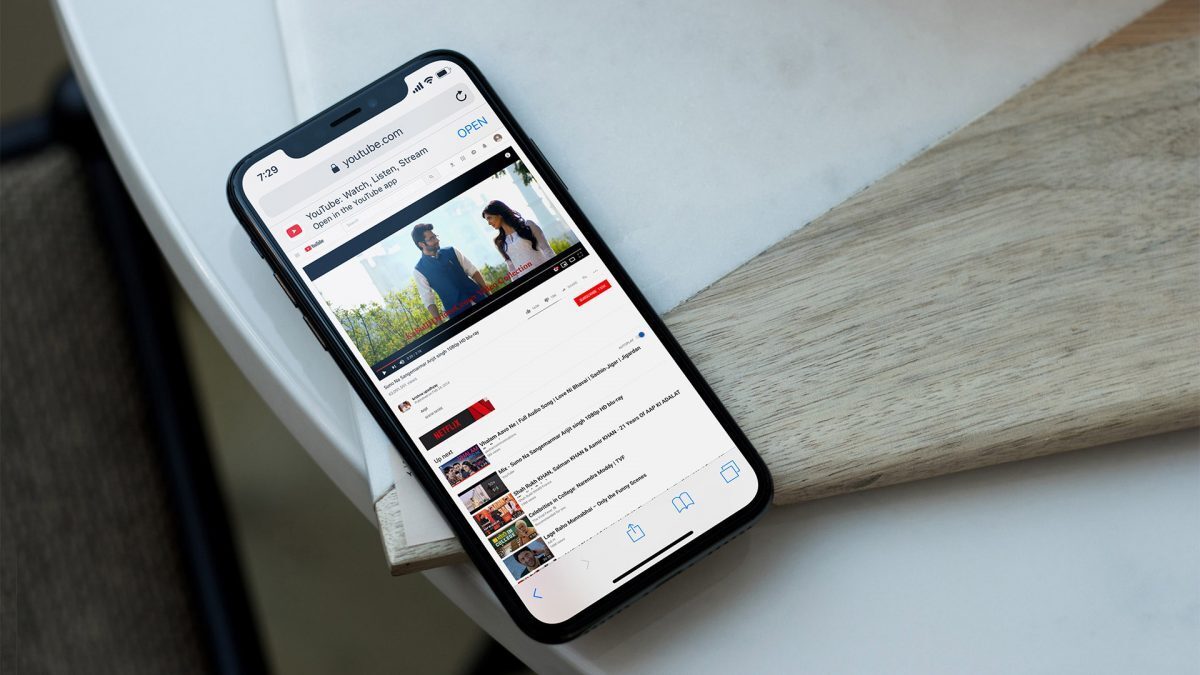ذخیره ویدیوها در آیفون همیشه به خاطر محدودیتهای دست و پا گیر iOS مشکل بوده است . اما بحث دانلود و نگاه کردن آفلاین ویدیوهای یوتیوب که پیش بیاید، اوضاع سختتر هم میشود. ابزارهای آنلاین هم در سیستم عامل iOS خیلی کمک حال شما نخواهند بود و آزادی عملی که در اندروید یا PC دارید را در آیفون نخواهید داشت. چارهی کار چیست؟ ما راه حلهایی داریم که در ادامه برایتان قید خواهیم کرد، راههایی که در نهایت مشکل شما را حل میکند.
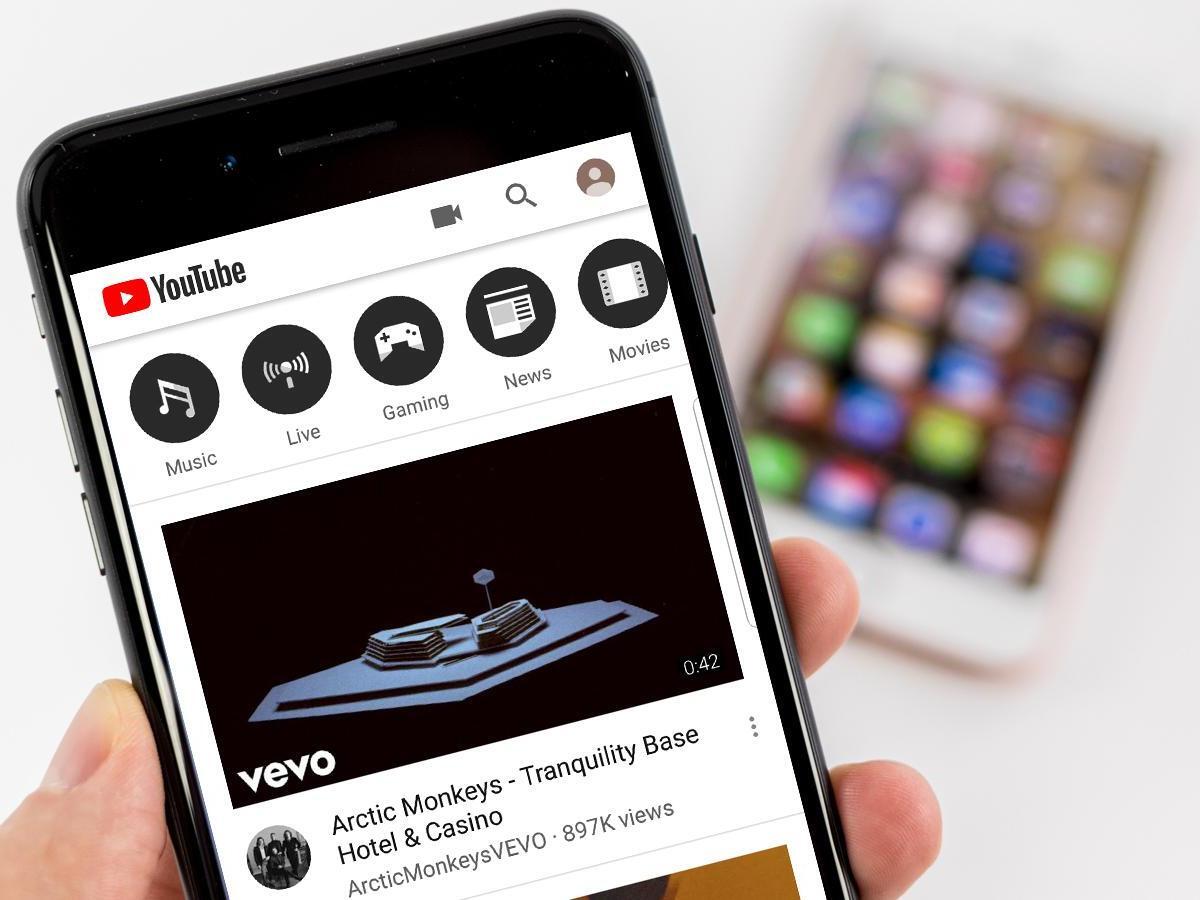
راه حل اول: ذخیره مستقیم از یوتیوب از طریق میانبر
یکی از سادهترین راهها استفاده از میانبر جدیدی است که در iOS 12 و بالاتر وجود دارد. از این طریق شما میتوانید روند خودکاری در shortcut/workflow بسازید تا در کد صفحهی وب به دنبال فایل MP4 گشته و آن را برایتان مشخص کند تا بتوانید ذخیرهاش کنید. این راه حل با توجه به ساختاری که دارد، به احتمال زیاد برای مدتها کار خواهد کرد. بهتر است میانبر مورد نظر را از طریق این لینک روی آیفون خود نصب کنید.
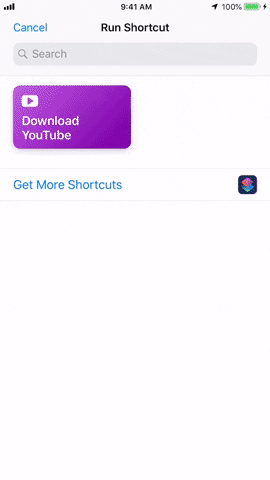
راه حل دوم: استفاده از YouTube++
اگر حوصلهی ساخت میانبر ندارید و البته نمیخواهید هزینهی ماهانه یوتیوب را بدهید تا بتوانید ویدیوها را به صورت آفلاین ذخیره کنید، بهتر است سراغ برنامهی YouTube++ بروید. این برنامه البته در اپ استور وجود ندارد و باید آن را از این آدرس دانلودکنید. خوشبختانه کار با YouTube++ بسیار ساده بوده و بعد از دانلود ویدیو به راحتی به آنها دسترسی خواهید داشت.
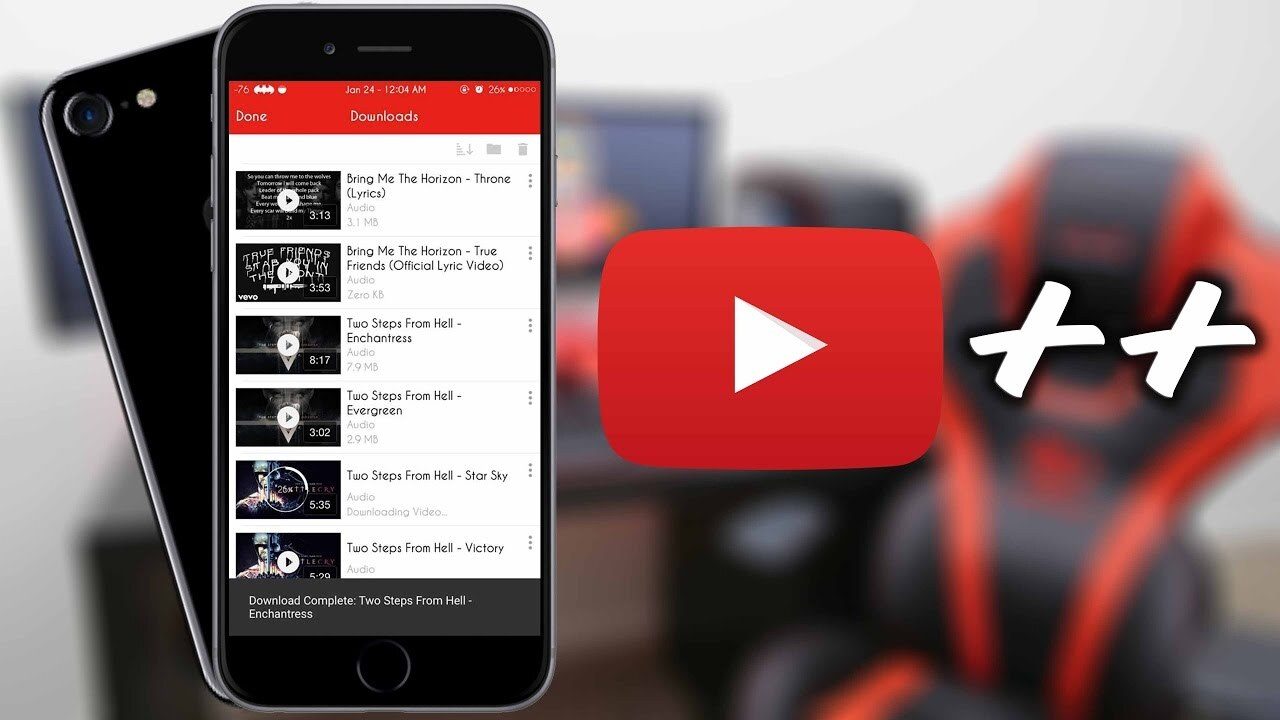
راه حل سوم: برنامههای شخص ثالث
با توجه به قوانین سرسختانهای که گوگل برای اپ استور گذاشته، بسیاری از برنامههای دانلود قدیمی همچون Video Downloader، Free Video Downloader یا Video Downloader Browser، دیگر دانلود از یوتیوب را پشتیبانی نمیکنند، چون اگر به این شکل بود از اپ استور کنار گذاشته میشدند. حتی اگر برنامهای هم در حال حاضر در اپ استور باشد، احتمالا تنها برای چند ماه قادر به انجام این کار خواهد بود و در نهایت پاک میشود یا رویهاش را تغییر میدهد. به همین خاطر حتما باید برنامه را خارج از محیط اپ استور دانلود کنید.
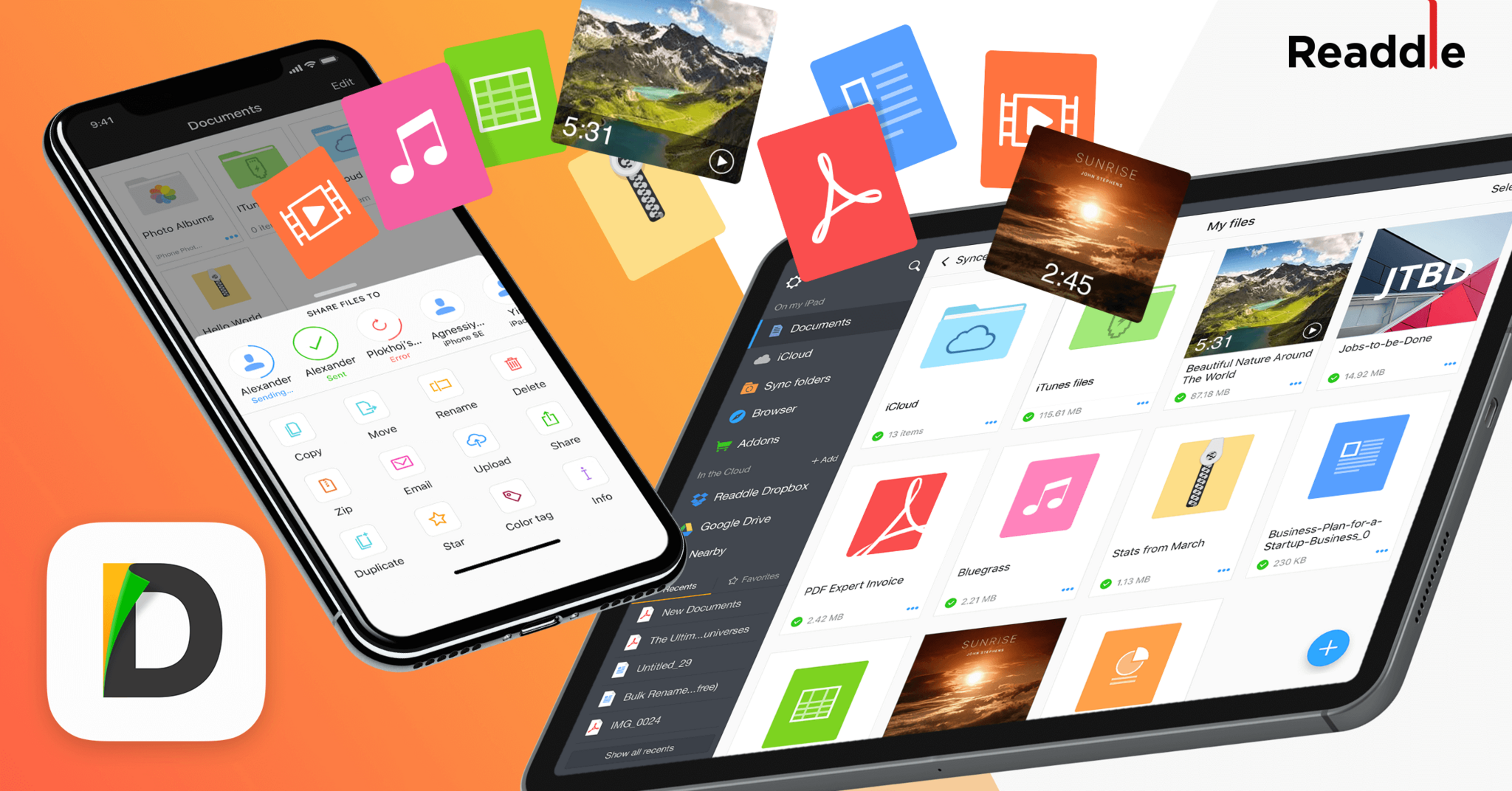
پیشنهاد ما به شما readdle است. این برنامه یک دانلودر نیست و کار دیگری انجام میدهد و به شما اجازه میدهد تا محتوای دانلود شده را به Camera Roll انتقال دهید. برای انجام کار ابتدا یکی از سایتهای دانلود از یوتیوب مثل odownloader را بالا بیاورید، سپس لینک ویدیو مورد نظر را پیدا کرده و به آن بدهید. کیفیتی که میخواهید را انتخاب کنید و مسیر دانلود را مشخص کنید. حالا وقتی به readdle برگردید، ویدیو خود را در دانلودها پیدا میکنید. ویدیو را انتخاب کرده، Move را بزنید و در نهایت مسیر مورد نظر را در Document بر روی Photos قرار دهید. سپس خواهید دید که ویدیوی شما درون Camera Roll قرار دارد.